
Kenali Telepon Anda
Tombol
alfanumerik
Mikrofon
Navigasi dan
tombol
,
Layar utama
65.000 warna
Tombol Pick up
(Jawab)
Mengakhiri,
tombol batal dan
on/off
Bagian belakang
telepon: speaker
Konektor headset/
pengisi baterai
Tombol sentuh
kiri
Tombol sentuh
kanan
Tombol samping
volume
tertera dalam panduan pengguna ini dan produk
yang diuraikan. Perangkat ini dimaksudkan untuk
terhubung ke jaringan GSM/GPRS.
Cara...
Philips terus-menerus berupaya memperbaiki
produknya. Karena itu, Philips berhak mengubah
panduan pengguna ini atau menariknya setiap saat
tanpa pemberitahuan. Philips menyediakan panduan
pengguna ini "apa adanya" dan, terkecuali
ditentukan oleh hukum yang berlaku, Philips tidak
dikenakan tanggung jawab atas kesalahan,
penghilangan atau penyimpangan apa pun yang
Menghidupkan/
Mematikan telepon
Masukkan
kode PIN Anda
Tekan agak lama ).
Masukkan kode PIN Anda
dengan menggunakan bantalan
tombol dan tekan OK atau
L untuk konfirmasi.
Melakukan
panggilan
Masukkan nomor telepon pada
bantalan tombol dan tekan
( untuk menyambungnya.
Mengakhiri
panggilan
Menjawab
panggilan
Menolak panggilan Tekan
Tekan
Tekan
berdering.
berdering.
).
( bila telepon Anda
) bila telepon Anda

Meny esuai kan
volume sisi dengar
Mengaktifkan/
menonaktifkan
pengeras suara
Meng akses
Daftar nama
Meng akses
Call list
Men gak ses
Menu Utama
Kembali ke menu
sebelumnya
Kembali dengan
cepat ke siaga
Tekan tombol volume ke atas
atau ke bawah saat panggilan
berlangsung.
Tekan agak lama ( sewaktu
panggilan berlangsung.
- dalam modus
Tekan
siaga.
Tekan ( dalam modus
siaga. Call List menampilkan
Panggilan tak terjawab,
Panggilan yang diterima dan
Panggilan yang disambung.
Tekan OK atau
L Menu
dalam modus siaga.
Tekan R.
).
Tekan
Tombol sentuh
Tombol sentuh kiri dan kanan - L dan R terletak di bagian atas bantalan tombol yang
memungkinkan Anda untuk memilih opsi yang
sesuai, yang muncul pada layar, persis di atas opsi
tersebut, termasuk saat panggilan sedang berlangsung.
Berbagai fungsi yang terkait dengan tombol-tombol
ini akan beragam menurut konteks yang sekarang.
Bisnis Multimedia Hiburan
halaman 13 halaman 21 halaman 25
Operator Pesan Pengaturan
halaman 26
Radio FM Kontak Info Panggilan
halaman 54
halaman 30
halaman 56
halaman 45
halaman 61

Menu Utama
Menu Utama memberi Anda akses ke semua fitur
ponsel yang berbeda, yang disampaikan dalam bentuk
kisi-kisi. Tabel di atas merangkum susunan Menu
Utama, makna berbagai ikon yang ditemukan di sana,
dan halaman dalam buku petunjuk ini, yang memuat
rincian informasi mengenai subjeknya.
Tekan
, untuk mengakses Menu Utama sewaktu
dalam modus siaga, kemudian gunakan tombol
navigasi tengah - yang semua arahnya dilambangkan
dalam panduan ini dengan tanda
atau > - untuk meramban ikon dan daftar. Apabila
menavigasi dalam daftar, palan g geser (scroll bar ) yang
berada di samping kanan layar menunjukkan posisi
Anda sekarang di dalam daftar. Dalam daftar, tekan
, untuk mengakses opsi yang berkaitan dengan
item yang dipilih, tekan pilih
mundur satu tingkat.
+, -, <
R Kembali untuk
Cara menggunakan buku petunjuk ini
Buku petunjuk ini disusun sebagai berikut:
Kenali
telepon
Anda
Bab 1:
Persiapan
awal
Bab 2:
Memanggil
Bab 3: Entri
teks
Bab 4 s/d 12Berbagai bab ini menanggapi setiap
Bagian
lainnya
Bagian yang sekarang. Menyampaikan
tinjauan umum ponsel Anda dan
informasi mengenai sejumlah fitur
yang paling biasa digunakan.
Informasi tentang cara menyetel
ponsel Anda pertama kali: memasang
kartu SIM, baterai, dsb.
Informasi tentang cara untuk
membuat dan menerima panggilan.
Informasi tentang cara memasukkan
teks dengan menggunakan tombol
numerik.
elemen Menu Utama satu per satu.
Setelah Bab 12, muncul bagian untuk
Ikon & Simbol, Pencegahan, Aksesori
asli Philips, Informasi SAR (jika
tersedia pada saat publikasi, kalau tidak
tersedia, topik ini akan disertakan
sebagai dokumen tersendiri), dan yang
terakhir, Jaminan Terbatas.

Daftar Isi
1. Persiapan Awal ............................................1
Menyisipkan kartu SIM .....................................1
Menghidupkan telepon .....................................2
Mengisi baterai ...................................................3
Pengaturan Tombol Cepat ..............................4
2. Memanggil .......................................................5
Melakukan panggilan .........................................5
Menjawab dan mengakhiri panggilan .............5
Telp. handsfree ..................................................6
Opsi sewaktu panggilan berlangsung ............6
Menyesuaikan volume sisi dengar .................7
Panggilan cepat ...................................................7
MMS Foto talk ...................................................7
Menangani beberapa panggilan .......................8
3. Entri Teks .................................................... 10
Masukan teks T9
Masukan teks dasar ........................................ 11
4. Bisnis ............................................................... 13
Kalkulator ........................................................ 13
Pengkonversi uang ......................................... 13
Sakelar otomatis Hidup / Mati .................... 13
Jam dunia .......................................................... 14
®
.......................................... 10
Rekaman suara ............................................... 15
Jam alarm ......................................................... 15
Inframerah ....................................................... 16
Agenda .............................................................. 18
Firewall ............................................................. 19
5. Multimedia ................................................... 21
Status memori ................................................ 21
Album suara .................................................... 21
Album gambar ................................................ 22
6. Hiburan ......................................................... 25
Mastermind ..................................................... 25
Brick Game ..................................................... 25
Game Ular ....................................................... 25
7. Operator ...................................................... 26
Layanan + ......................................................... 26
WAP ................................................................. 26
8. Pesan ............................................................... 30
Penerimaan ...................................................... 30
E-Mail ................................................................ 30
SMS ................................................................... 36
MMS .................................................................. 40
Kamus saya ...................................................... 44
i

9. Pengaturan ................................................... 45
Waktu dan tanggal ......................................... 45
Bunyi ................................................................. 45
Pengamanan ..................................................... 47
Profil .................................................................. 48
Otonomi .......................................................... 49
Layar Tampilan ................................................ 49
Jaringan ............................................................. 50
Langkah cepat .................................................. 52
Bahasa ............................................................... 53
10. Radio FM .................................................... 54
Radio FM .......................................................... 54
Ikon & simbol .................................................. 65
Pencegahan ....................................................... 67
Menyelesaikan masalah ............................. 72
Aksesori Asli Philips ................................... 75
Pernyataan Merek Dagang ...................... 76
Informasi Tingkat Penyerapan
Spesifik (SAR)
.................................................. 77
Jaminan Terbatas .......................................... 78
Pernyataan kesesuaian .............................. 81
11. Kontak ......................................................... 56
Pengaturan ....................................................... 56
Daftar kontak .................................................. 57
Mengedit dan mengatur kontak .................. 58
12. Info Panggilan .......................................... 61
Daftar panggilan .............................................. 61
Counter ............................................................ 61
Pengaturan ....................................................... 63
ii Daftar Isi

1. Persiapan Awal
Baca petunjuk keselamatan dalam bagian
"Pencegahan" sebelum digunakan.
Untuk menggunakan telepon, Anda harus
menyisipkan kartu SIM yang sah, yang disediakan
oleh operator GSM atau pengecer. Kartu SIM berisi
informasi kepelangganan Anda, nomor ponsel Anda,
dan ada memori tempat Anda menyimpan berbagai
nomor dan pesan telepon (untuk informasi
selengkapnya, lihat “Kontak” halaman 56).
Menyisipkan kartu SIM
Ikuti langkah di bawah ini untuk menyisipkan kartu
SIM baru Anda. Ingatlah untuk mematikan ponsel
Anda sebelum melepaskan penutup belakang.
Lepaskan penutup belakang
Untuk menyisipkan kartu SIM, Anda harus
melepaskan dulu penutup belakang. Tekan penutup
belakang kemudian sorong penutupnya ke arah
bawah seperti ditunjukkan di bawah.
Persiapan Awal 1
Melepaskan baterai
Untuk mengeluarkan baterai, tarik bagian pinggir ke
arah luar, kemudian keluarkan baterai dengan
menariknya dari bagian bawah.
Anda bisa kehilangan semua pengaturan pribadi
yang sudah Anda buat jika Anda mengeluarkan
baterai sewaktu telepon masih hidup.

Menyisipkan kartu SIM
Sorong pegangan kartu SIM untuk membukanya
kemudian ungkit pada engselnya (1). Keluarkan kartu
SIM dari pegangan pelindungnya dan (2) taruh di
tempat yang disediakan, pastikan sudut kartu yang
terpotong berada pada sudut yang benar dan kontak
warna emas menghadap ke bawah.
Tutup pegangan kartu dan sorong ke dalam posisinya
hingga mengunci.
Sorongkan kembali baterai ke dalam slotnya, bagian
warna emas mengarah ke bawah, kemudian kunci
kedudukan baterai dengan mendorongnya ke arah
bawah sampai berhenti. Tutup kembali wadah baterai
dengan menyorong penutup ke dalam slotnya, sampai
berhenti.
Lepaskan film pelindung yang menutupi layar dan
lensa kamera sebelum menggunakan telepon.
Menghidupkan telepon
Untuk menghidupkan telepon, tekan agak lama
tombol ). Masukkan kode PIN jika diperlukan.
Kode PIN adalah kode rahasia yang terdiri atas 4
hingga 8 digit untuk kartu SIM Anda. Kode ini sudah
dikonfigurasi sebelumnya dan dikomunikasikan
kepada Anda oleh operator atau pengecer. Untuk
informasi selengkapnya mengenai kode PIN, lihat
“Pengamanan” halaman 47.
Jika Anda salah memasukkan kode PIN sebanyak tiga
kali, kartu SIM Anda diblokir. Untuk membukanya,
Anda harus minta kode PUK dari operator Anda.
Ketika Anda menghidupkan ponsel dengan SIM baru
untuk pertama kali, Anda akan diminta untuk
melakukan seperti berikut:
Setel tanggal Untuk menyetel tanggal sekarang.
Setel waktu Untuk menyetel waktu sekarang.
2 Persiapan Awal

Zona waktu Untuk memilih zona waktu Anda.
Lihat “Pengaturan” halaman 45 untuk rincian bagi
tiga item ini.
Copy nama
dalam SIM
ke ponsel?
Mengisi baterai
Telepon Anda mendapatkan daya dari baterai isi
ulang. Baterai baru hanya terisi sebagian dan akan
terdengar bunyi yang akan memperingatkan Anda
sewaktu baterai hampir kosong, jika nada baterai
disetel ke Hidupkan (lihat “Bunyi Peringatan”
halaman 46).
Setelah baterai dan penutup baterai dipasang kembali,
Anda dapat mengisi telepon. Tariklah sungkup karet
pelindung yang menutupi konektor pengisi baterai.
Colokkan konektor seperti ditunjukkan di bawah.
Kemudian colokkan ujung satunya lagi ke dalam
stopkontak listrik AC (Arus bolak-balik).
Jika ada sebarang nama dan nomor
telepon yang terdeteksi dalam buku
telepon SIM, Anda akan ditanya,
apakah Anda ingin menyalinnya ke
dalam buku telepon yang ada
dalam ponsel. Jika Anda ingin
menyalin nomor, tekan OK, kalau
tidak, tekan Batal.
Simbol baterai menunjukkan status pengisian. Sewaktu
pengisian, indikatornya bergulir; dan pengisian
berlangsung sekitar 2,5 jam hingga baterai ponsel Anda
terisi ulang sepenuhnya. Apabila semua bar gulir tidak
bergerak-gerak lagi, artinya baterai sudah terisi penuh.
Anda dapat mencabut pengisi baterai.
Tergantung pada jaringan dan cara pemakaian, waktu
bicara bertahan hingga 8,5 jam dan waktu siaga
hingga 30 hari.
Pengisi baterai yang tetap terhubung ke ponsel
sewaktu baterai sudah terisi penuh, tidak akan
merusak baterai.
Satu-satunya cara untuk mematikan pengisi baterai
adalah mencabutnya dari stopkontak listrik AC (Arus
bolak-balik), karena itu, gunakanlah stopkontak listrik
yang mudah dijangkau. Anda dapat menghubungkan
pengisi baterai ke catu-daya IT (hanya Belgia).
Persiapan Awal 3

Pengaturan Tombol Cepat
Anda dapat mengkonfigurasi tombol numerik 2
hingga 9 untuk mengakses fitur favorit Anda, cukup
dengan menekan agak lama tombolnya. Sejumlah
langkah cepat hotkey sudah dipra-konfigurasi. Untuk
informasi selengkapnya, lihat “Langkah cepat”
halaman 52.
4 Persiapan Awal

2. Memanggil
Melakukan panggilan
Dari layar siaga
1.
Dalam modus siaga, masukkan nomor telepon
dengan menggunakan bantalan tombol. Untuk
memperbaiki kesalahan, tekan R.
2.
Te k a n ( untuk memutar nomor.
3.
Te k a n ) atau R Akhiri pgln untuk
menyudahi pembicaraan.
Untuk panggilan internasional, tekan agak lama *
untuk memasukkan tanda “+” sebagai ganti awalan
internasional.
Menggunakan buku telepon
1.
Te k a n - dalam modus siaga.
2.
Pilih kontak dalam daftar dan tekan (: nomor
yang dipilih akan diputar. Jika Anda menggunakan
buku telepon ponsel dan kontak yang dipilih
menampilkan lebih dari satu nomor, maka nomor
yang diindikasikan sebagai nomor standar yang akan
secara otomatis dipilih. Untuk memilih nomor yang
berbeda, tekan
halaman 56 untuk informasi selengkapnya).
3.
Te k a n ) atau R Akhiri pgln untuk
menyudahi pembicaraan.
<
atau > (lihat “Kontak”
Menjawab dan mengakhiri panggilan
Sewaktu menerima panggilan, nomor si pemanggil
dapat ditampilkan, tergantung apakah orang yang
memanggil itu sudah memilih untuk menampilkan
ID-nya atau tidak. Jika nomornya tersimpan dalam
buku telepon tertentu, maka nama yang bersangkutan
yang akan ditampilkan, bukan nomornya.
• Menjawab panggilan: tekan (atau buka telepon
jika opsi Flip aktif sedang berada pada setelan
Hidupkan (lihat halaman 64 untuk informasi
selengkapnya).
• Menolak panggilan: tekan ) (atau tekan agak
lama, salah satu tombol volume). Jika Anda sudah
mengaktifkan Pengalihan, (lihat halaman 63 untuk
informasi selengkapnya), panggilan akan dialihkan
ke nomor itu atau ke pesan suara.
• Menutup telepon: tekan ) atau tutup telepon.
Telepon tidak akan berdering jika dalam modus
Tenang (lihat halaman 47).
Jika Anda sudah memilih Jawab Cepat, Anda dapat
menerima panggilan dengan menekan sembarang
tombol kecuali ) (lihat halaman 63 untuk
informasi selengkapnya).
Memanggil 5

Telp. handsfree
Meredam (Mute) / Membunyikan (Unmute)
Untuk kenyamanan dan keselamatan Anda, pastikan
telepon dijauhkan dari telinga Anda ketika
melakukan panggilan handsfree, terutama bila
menambah volume.
1.
Dalam modus siaga, masukkan nomor telepon
dengan menggunakan bantalan tombol atau
pilih kontak dalam buku telepon.
2.
Te k a n , atau L Opsi kemudian pilih Telp.
handsfree atau tekan ,.
Jika Anda sedang berbicara di telepon, tekan
agak lama untuk beralih ke modus handsfree dan
sebaliknya.
(
Opsi sewaktu panggilan berlangsung
Sewaktu panggilan berlangsung, tekan , atau
LOpsi untuk mengakses opsi berikut.
Aktifkan handsfree
Dengan opsi ini, Anda dapat menggunakan opsi
hands-free ponsel Anda.
Anda dapat meredam (mute) atau membunyikan
(unmute) mikrofon agar lawan bicara Anda tidak
dapat mendengarkan Anda.
Rekam dialog
Di sejumlah negara, merekam percakapan dikenakan
peraturan hukum. Kami nasihatkan agar Anda
memberitahu lawan bicara jika Anda bermaksud
merekam percakapan Anda dengannya dan hanya
merekam jika yang bersangkutan mengizinkan.
Untuk merekam percakapan sewaktu panggilan
berlangsung, tekan Rekam dialog dan tekan OK.
Tekan OK lagi satu kali atau L Simpan untuk
mengakhiri rekaman: pada jendela edit, Anda dapat
memberikan nama rekaman, yang akan menjadi
tersedia dalam Multimedia > Album suara.
Tergantung kapasitas memori (lihat “Status memori”
halaman 21), rekaman bisa berlangsung hingga 30
menit seluruhnya.
Jika Anda memilih Mute, kemudian Rekam dialog,
yang terekam hanyalah suara lawan bicara Anda.
6 Memanggil

Catatan
Anda dapat mencatat nomor telepon. Selanjutnya,
Anda dapat menyimpannya di dalam buku telepon,
memanggil atau mengirim pesan ke nomor ini.
Fitur lainnya selama panggilan berlangsung
Tekan LOpsi agar dapat melakukan tugas berikut
ini sewaktu panggilan sedang berlangsung: Anda
dapat mengakses dan melihat Daftar nama atau Call
list, mengakhiri panggilan dengan memilih Akhiri
pgln, mengubah pengaturan Equaliser, mengirim atau
membaca SMS, atau melihat dan mengatur aktivitas
Organiser.
Menyesuaikan volume sisi dengar
Sewaktu panggilan berlangsung, gerakkan tombol
volume ke atas atau ke bawah untuk menambah atau
mengurangi volume.
Panggilan cepat
Dengan fitur Pgln cepat, Anda dapat menyetel empat
nomor yang paling sering dihubungi. Anda dapat
dengan cepat memanggil salah satu dari mereka
dengan memilih ikon atau gambar yang bersangkutan
pada layar.
Mengatur kontak Panggilan cepat
1.
Dalam modus siaga, tekan + untuk mengakses
layar Pgln cepat. Pilih thumbnail untuk
mengkonfigurasi dan tekan , atau L Setel.
2.
Pilih nama dalam daftar kontak dan tekan OK
lagi untuk mengakses Album gambar dan
memilih gambar. Lanjutkan dengan cara yang
sama untuk setiap thumbnail.
Memanggil kontak Panggilan cepat
Untuk melakukan panggilan, tekan + ketika dalam
modus siaga, kemudian pilih thumbnail pilihan Anda
dan tekan (.
Untuk mengkonfigurasi ulang thumbnail, pilih
thumbnail dan tekan , untuk Mengganti nama
dan/atau gambar.
Jika gambar sudah terkait ke satu kontak, gambar itu
ditampilkan dalam layar Pgln cepat. Mengganti
gambar dalam salah satu menu akan juga mengupdate gambar itu di menu lainnya.
MMS Foto talk
Dengan fitur ini, Anda dapat mengirim gambar
melalui MMS dan untuk menambahkan rekaman
suara ke gambarnya. Gambar dapat dipilih dari Album
gambar.
Memanggil 7

1.
Pilih gambar dari Album Gambar, lalu tekan ,
atau LOpsi. Pilih Kirim dengan... > MMS.
2.
Apabila pesan Tambah suara? muncul, tekan
L Ya untuk mulai merekam. Kemudian tekan
L Simpan untuk menghentikan dan
menyimpan rekaman, atau R Batal.
3.
Ubah nama gambar jika dikehendaki, atau tekan
L OK.
4.
Pilih kontak dalam daftar yang muncul,
kemudian Tambah media untuk ke layar kreasi
MMS. Tekan L Kirim untuk mengirim pesan
Anda, atau memodifikasinya sekehendak Anda
sebelum mengirimkannya (lihat “MMS Baru”
halaman 40 untuk informasi selengkapnya).
Menangani beberapa panggilan
Kemampuan untuk menangani dua atau lebih
panggilan sekaligus dan untuk melangsungkan
panggilan konferensi, tergantung pada operator dan/
atau kepelangganan Anda.
Melakukan panggilan kedua
Anda dapat melakukan panggilan kedua sewaktu
panggilan aktif sedang berlangsung atau jika ada
panggilan yang ditunda. Sewaktu sedang bercakap di
telepon, putar nomornya (atau pilih kontak dalam
buku telepon) dan tekan (. Pan ggilan pertam a akan
ditunda (nomornya ditampilkan di bagian bawah
layar) dan panggilan kedua disambung. Selanjutnya
Anda dapat menekan OK untuk mengakses sejumlah
opsi antara lain:
• Bertukar untuk bergantian di antara dua
panggilan (Anda juga dapat menekan
>
untuk menukar panggilan).
• Transfer untuk menghubungkan dua panggilan.
Apabila transfer sudah dilakukan, Anda terputus
dari keduanya.
• Konferensi adalah untuk membawa pemanggil
baru ke dalam panggilan konferensi.
<
atau
Menjawab panggilan kedua
Apabila Anda menerima panggilan kedua sewaktu
sudah ada panggilan yang sedang aktif, telepon
mengeluarkan bunyi bip dan layar menampilkan
Menunggu. Kemudian Anda dapat:
Tekan( Untuk menjawab panggilan ( panggilan
Tekan) Untuk menolak panggilan.
Tekan,
atau
LOpsi
yang pertama ditunda).
Untuk membuka daftar opsi. Anda dapat
memilih Akhiri pgln, untuk mengakhiri
panggilan yang sekarang aktif, kemudian
menjawab panggilan masuk.
8 Memanggil
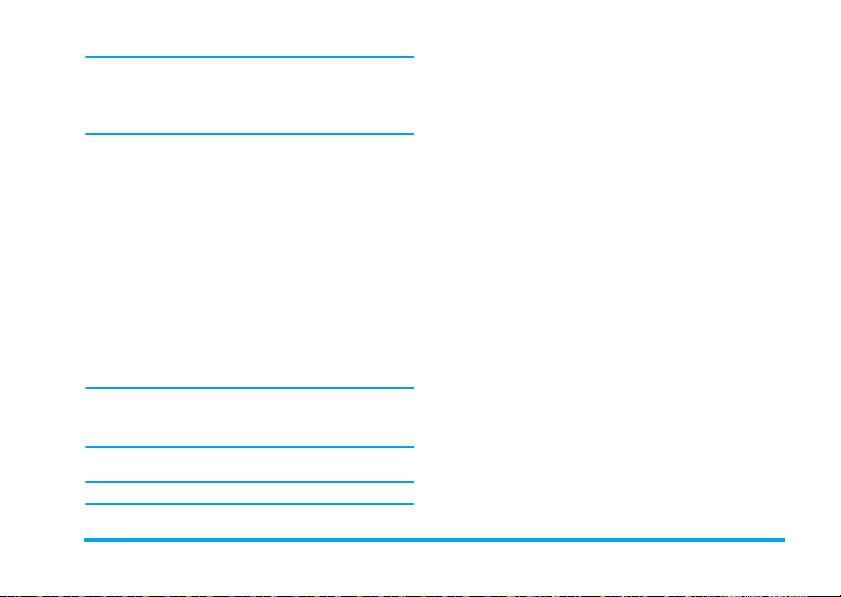
Untuk menerima panggilan kedua, Anda harus
menonaktifkan Pengalihan untuk panggilan suara
(lihat halam an 63) dan aktifkan Menunggu (lihat
halaman 63).
Menjawab panggilan ketiga
Jika Anda sedang menangani panggilan aktif dan satu
panggilan lainnya sedang ditunda, Anda juga dapat
menerima panggilan ketiga. Untuk melakukannya,
Anda harus mengakhiri salah satu panggilan atau
membawa pemanggil baru ke panggilan konferensi.
Tekan) Untuk menolak panggilan.
Tekan,
atau
LOpsi
Layanan ini terbatas pada dua komunikasi yang
sedang berlangsung (satu panggilan aktif dan satu
panggilan tunda).
Untuk membuka daftar opsi. Anda
dapat memilih Terima untuk menjawab
panggilan masuk, atau Akhiri pgln untuk
mengakhiri panggilan aktif, kemudian
menjawab panggilan yang masuk.
Panggilan konferensi
Layanan ini tergantung langganan.
Panggilan konferensi diaktifkan dengan melakukan
beberapa panggilan keluar atau dari konteks
panggilan multipel. Melalui panggilan konferensi,
Anda dapat berbicara hingga dengan lima orang
sekaligus.
1.
Buatlah panggilan pertama dengan seseorang,
kemudian lakukan panggilan kedua (lihat di atas).
2.
Te k an , atau Opsi dan pilih Konferensi.
Ulangi proses ini hingga terhubung lima orang
perserta.
3.
Pilih Keluarkan untuk memutuskan peserta dari
konferensi, atau pilih Panggilan pribadi untuk
melakukan percakapan pribadi hanya dengan
peserta ini (peserta yang lain ditunda dulu).
4.
Te k an ) untuk memutuskan hubungan semua
panggilan sekaligus.
Jika ada panggilan masuk sewaktu panggilan
konferensi sedang berlangsung dan pesertanya kurang
dari lima, Anda dapat menerima panggilan baru ini
dan menambahkan peserta ini ke panggilan
Konferensi (jika lima peserta sudah terhubung, Anda
hanya dapat menjawab panggilan itu tetapi tidak
dapat menambahkannya ke panggilan konferensi).
Memanggil 9

3. Entri Teks
Tegic Euro. Pat.
App. 0842463
Teks dapat dimasukkan dalam layar edit deng an dua cara
yang berbeda: dengan menggunakan Masukan Teks
prediktif T9
menggunakan kedua metode ini, dibahas di bawah.
Masukan teks T9®
Anda masukkan berdasarkan tombol yang Anda tekan.
Anda menekan satu kali pada tombol yang berkaitan ke
setiap huruf yang diperlukan untuk mengeja kata dan
T9
tombol yang Anda lakukan. Jika tersedia beberapa kata,
maka kata pertama dalam daftar akan ditampilkan dan
ditonjolkan. Tekan +/- atau L untuk
meramban daftar dan teka n OK untuk menyisipkan kata.
Bagaimana menggunakannya?
Abjad dan simbol dilambangkan oleh setiap tombol
sebagai berikut:
10 Entri Teks
®
atau masukan teks dasar. Teknik untuk
Masukan Teks Prediktif T9® adalah
modus edit cerdas ponsel untuk
memasukkan teks. Dengan fitur ini,
Anda dapat memasukkan teks lebih cepat
dengan memperkirakan kata yang ingin
®
akan menyarankan kata berdasarkan tekanan
2 hingga9Untuk memasukkan huruf.
L atau
+/-
>
1
,
R Tekan sekilas untuk spasi mundur,
0 Untuk menukar huruf besar/huruf kecil:
# Untuk melihat tabel simbol dan tanda
* Untuk modus ganti, dari T9
Untuk meramban (browse) daftar kata
kandidat.
Tekan mana-mana satu daripada tiga
tombol ini untuk menyisipkan kata
pilihan, diikuti dengan spasi.
tekan agak lama untuk menghapus
semua teks.
Huruf standar, huruf kecil atau
HURUF BESAR.
baca.
masukan teks dasar ke numerik.
Contoh: cara memasukkan kata "home":
1.
Te k an 4 6 6 3. Layar menampilkan
kata pertama yang ada dalam daftar:
2.
Te k an + atau L untuk bergulir dan
memilih
Home
3.
Te k an , atau > untuk mengkonfirmasi
pilihan kata
.
Home
.
Good
®
ke
.

Kamus
Jika kata yang ingin Anda masukkan tidak ada dalam
®
kamus T9
Tekan
bawah sampai Anda mencapai entri yang dilambangkan
dengan serangkaian garis bawah yang ditonjolkan.
Tekan R
Masukkan kata baru tanpa spasi dengan
menggunakan metode yang dijelaskan di bawah ini
kemudian tekan L
Kemudian Anda dikembalikan ke pesan yang sedang
Anda buat dan kata baru disisipkan.
, Anda dapat menambahkannya ke database.
L
1>2>3
untuk bergulir ke bagian daftar paling
Eja
untuk membuka layar edit teks dasar.
OK
apabila sudah selesai.
Bahasa
Anda dapat menukar bahasa masukan sewaktu sedang
menulis pesan dengan menekan tombol # agak
lama. Bahasa yang tersedia akan tergantung pada
tempat Anda membeli ponsel Anda.
Masukan teks dasar
Tekan * untuk beralih dari masukan teks T9® ke
masukan teks dasar. Cara ini memerlukan penekanan
tombol lebih dari satu kali untuk mencapai karakter
yang diinginkan: huruf "h" adalah huruf kedua pada
tombol 4, jadi, Anda harus menekan tombolnya dua
kali untuk mencapai "h". Tekan sekilas R
Batal
untuk menghapus satu entri, tekan agak lama untuk
menghapus semua teks.
Contoh: cara memasukkan kata "home":
Tekan 4, 4 (GHI) 6, 6, 6 (MNO),
6 (M
NO
pesan sudah selesai.
Huruf, angka dan simbol berada pada setiap tombol
sebagai berikut:
Tekan sekilas
1
2 a b c 2 à ä å æ ç 2
3 d e f 3 é è Δ Φ 3
4 g h i 4 Γ ì4
5
6
7 p q r s 7 β Π Θ Σ 7
8 t u v 8 ü ù 8
9 w x y z 9 ø Ω Ξ Ψ 9
), 3, 3 (DEF). Tekan , bila
Tekan agak
lama
spasi 1. , @ / : ; " ’ ! ¡ ? ¿ # + - * =
% < > ( ) & £ $ ¥
j k l 5 Λ 5
m n o 6 ñ ò ö 6
1
Entri Teks 11

Untuk menukar huruf besar/
huruf kecil: Huruf standar,
0
huruf kecil atau HURUF
BESAR.
Untuk membuka modus simbo l
#
dan tanda baca.
Untuk menukar modus: T9®,
*
dasar atau numerik.
0
Menukar
bahasa yang
digunakan
untuk editor
teks
N/A
12 Entri Teks

4. Bisnis
Menu ini berisi sejumlah fitur dan opsi yang didesain
untuk membantu agar Anda dapat mengatur
segalanya dan terinformasi sewaktu ada di perjalanan.
Kalkulator
Telepon Anda dilengkapi kalkulator built-in
yang dapat Anda gunakan untuk
mengerjakan hitungan dasar. Angka
dimasukkan dengan tombol dan tanda penghitungan
dimasukkan dengan tombol navigasi sebagaimana
diindikasikan dalam tabel di bawah ini:
Menambah
Mengurang
Perkalian
Membagi
Sama dengan
Ikon di bagian atas layar menunjukkan tombol
navigasi apa yang digunakan untuk memasukkan
tanda penghitungan.
Tekan>atau tombol *.
Tekan<atau tombol * dua kali.
Tekan+atau tombol * 3 kali.
Tekan-atau tombol * 4 kali.
Tekan , atau #.
Tekan dan tahan 0 untuk mendapatkan tanda
titik. Ketepatan Kalkulator adalah 2 angka di
belakang koma dan dibulatkan ke angka puluhan
yang lebih besar.
Pengkonversi uang
Dengan menu ini, Anda dapat mengkonversi
jumlah dari satu mata uang ke dalam mata
uang yang lain dengan menggunakan nilai
tukar pilihan Anda. Anda dapat mengkonversi dari
mata uang Lokal ke mata uang Asing atau sebaliknya.
Masukkan suatu nilai dalam kolom Nilai tukar dan
jumlahnya dalam salah satu kolom, Lokal atau Asing:
jumlah akan dihitung secara otomatis.
Sakelar otomatis Hidup / Mati
Dengan kedua menu terpisah ini, Anda dapat
menyetel ponsel untuk hidup atau mati
dengan sendirinya pada waktu yang sudah
disetel sebelumnya.
Untuk menyetel ke Hidup otomatis, pilih opsi dan
tekan OK. Pilih Hidupkan dan tekan OK. Masukkan
waktu untuk menghidupkan ponsel Anda secara
otomatis dan tekan OK. Pilih frekuensi yang
dikehendaki dari Satu kali, Per hari, atau On weekday
Bisnis 13

dan tekan OK. Muncul pesan untuk mengkonfirmasi
pengaktifan.
Lanjutkan dengan cara yang sama seperti opsi Auto
power habis.
Jam dunia
Dengan menu ini, Anda dapat menyetel dan
menampilkan waktu lokal maupun waktu di
zona asing pilihan Anda. Harap diingat, bahwa
jika Anda memilih untuk menampilkan waktu lokal dan
waktu internasional pada layar utama Anda, gambar
yang Anda pilih sebagai wallpaper tidak akan dapat lagi
ditampilkan di sana, tetapi akan digantikan dengan
wallpaper jam Internasional.
Jam dunia
Aktifkan opsi ini jika Anda ingin menampilkan waktu
lokal dan waktu dari zona lainnya pada layar siaga.
Tekan + atau - untuk menyetel opsi ini ke
Hidupkan atau Matikan. Apabila disetel ke Hidupkan,
item menu baru Tukar lokal dan asing memungkinkan
Anda untuk menampilkan zona pilihan Anda.
Fitur ini tidak tersedia apabila opsi Tidak ada jam
dipilih dalam “Layar jam” halaman 45.
Pengaturan lokal
Setel waktu
Zona lokal Gerakkan + atau - untuk
Musim
panas
Anda dapat menyetel waktu dengan
menekan tombol yang sesuai.
memilih zona waktu yang sesuai
dengan wilayah Anda.
Anda dapat menyetel opsi daylight
saving ke Hidupkan atau Matikan
untuk zona waktu lokal.
Pengaturan waktu asing
Zona waktu
asing
Daylight
saving
Alarm, pengingat dan peristiwa terprogram tidak
terikat pada zona waktu! Jika Anda menyetel alarm
atau peristiwa pada Pk. 09:00 di zona A, alarm tetap
akan berdering atau memiliki tenggat waktu pada
Pk. 09:00 jika Anda berganti ke zona waktu B.
Gerakkan + atau - untuk
menetapkan zona waktu pilihan Anda.
Anda dapat menyetel opsi daylight
saving ke Hidupkan atau Matikan
untuk zona waktu asing.
14 Bisnis

Rekaman suara
Dengan menu ini, Anda dapat membuat
rekaman hingga selama 12 menit, tergantung
pada status memori (lihat “Status memori”
halaman 21).
Pilih <Baru> untuk mulai merekam. Pesan Bicara
sekarang, muncul berikut palang progres. Apabila
Anda sudah selesai merekam, tekan L Simpan
untuk menghentikan rekaman. Anda dapat
memasukkan nama untuk file suara yang baru atau
menerima nama standar yang diusulkan dengan
menekan OK. Kemudian, Anda kembali ke daftar
Rekam suara dan rekaman yang baru akan
ditampilkan dalam daftar.
Apabila Anda memilih file suara, file ini diputar secara
otomatis dalam suatu loop. Tekan OK untuk
mengakses sejumlah opsi. Anda dapat Setel pengingat,
Putar rekaman, Ubah nama atau Hapus rekamannya,
Kirim dgn Email, Inframerah atau MMS (lihat “Album
suara” halaman 21 untuk rincian), Setel sbg jenis
dering atau Sbg dering SMS/MMS.
Tanda peringatan yang berkedip-kedip menandakan,
bahwa rekaman Anda akan segera mencapai batas
maksimum yang diperbolehkan. Jika Anda tidak
menghentikan rekaman, akan ada ikon amplop
merah yang memberitahu, bahwa rekaman Anda
terlalu panjang untuk dikirim melalui MMS.
Jam alarm
Ponsel Anda dilengkapi jam alarm built-in
dengan fitur snooze. Anda dapat menyetel
tiga alarm terpisah dan memilih, apakah
alarm perlu pengulangan atau tidak. Untuk menyetel
alarm, ikuti langkah di bawah ini:
1.
Pilih alarm dan setel ke Hidupkan.
2.
Kemudian masukkan waktu dan tekan OK.
3.
Kemudian pilih frekuensi: Satu kali, Setiap hari,
Pada hari kerja.
4.
Ter a k h i r, p il i h j e n i s a la r m: Melodi, Rekaman
suara, atau Buzzer dan tekan OK.
Ulangi langkah di atas untuk menyetel alarm yang lain.
Jam alarm akan berdering walaupun ponsel dimatikan,
dan atau jika kuat dering disetel ke Sunyi. Apabila alarm
berdering, tekan sembarang tombol untuk
menghentikannya atau tutup telepon (kecuali jika
modus snooze dihidupkan, lihat di bawah).
Bisnis 15

Modus Snooze
Anda dapat menyetel modus snooze ke Hidupkan atau
Matikan. Ketika alarm berdering dan modus snooze
disetel ke Hidupkan:
• tekan sembarang tombol (kecuali R Stop)
untuk sementara menghentikan deringan atau
tutup telepon. Alarm akan berdering lagi sekitar
7 menit kemudian.
•tekan R Stop untuk menghentikan deringan
dan pengulangan alarm.
Modus snooze secara otomatis dilumpuhkan setelah 9
kali pengulangan alarm.
Pengaturan modus snooze berlaku untuk semua
alarm yang sudah Anda setel.
Inframerah
Ponsel Anda memadukan teknologi
inframerah, yang meleluasakan Anda untuk
mengirim atau menerima data ke dan dari
piranti selaras-inframerah melalui tautan nirkabel
(misalnya, ponsel lain, komputer, PDA, dsb.).
File yang dilindungi hak cipta, tidak dapat dikirim.
Apabila menghubungkan dengan PC, pastikan Anda
telah mengaktifkan opsi inframerah.
Posisi piranti
Sebelum mentransmitkan data di antara dua piranti,
kedua piranti tersebut harus saling diposisikan dengan
benar. Pastikan, bahwa:
• port inframerah saling berhadapan,
• jarak di antara keduanya kurang dari 50 cm.
• tidak ada yang menghalangi sorotan inframerah.
Mengirim data
Untuk mengirim data melalui inframerah dari ponsel,
Anda harus memilih dulu item yang akan dikirim:
apabila memilih gambar, suara, nama atau peristiwa,
sub-menu akan memberi Anda akses ke opsi Kirim
melalui inframerah.
Segera setelah telepon Anda menemukan pirantiselaras inframerah yang lain untuk berkomunikasi,
pengiriman secara otomatis terjadi. Pesan
ditampilkan pada layar agar Anda dapat menyimak
prosesnya.
16 Bisnis

Jika telepon menemukan beberapa piranti
inframerah, daftar ditampilkan pada layar untuk
Anda pilih. Tekan OK untuk mengkonfirmasi dan
mengirim data yang dipilih.
Pengiriman dibatalkan jika telepon Anda tidak
dapat menemukan piranti lainnya sebelum batas
waktu habis, jika hubungan inframerah terputus,
atau jika Anda membatalkan proses.
Menerima data
Apabila Anda memilih Menerima, telepon Anda siap
untuk menerima item melalui inframerah dan menunggu
piranti web dengan suara yang lain untuk
mengirimkannya. Sama seperti pengiriman data, pesan
ditampilkan pada layar dan Anda dapat menyimak
prosesnya.
Penerimaan dibatalkan jika telepon Anda tidak
terhubungi oleh piranti lain sebelum batas waktu
habis, jika hubungan inframerah terputus, jika
ukuran file yang dikirim terlalu besar atau jika Anda
membatalkan prosesnya.
Menyimpan data
Akan muncul pesan untuk memberitahu, bahwa
Anda sudah menerima file. Tekan OK untuk
mengakses sejumlah opsi yang diuraikan di bawah.
Simpan Untuk menyimpan data, kemudian
Tampilkan Menampilkan rincian data yang sudah
Buang
kembali ke siaga. Item yang Anda sudah
terima akan disimpan di bawah nama
standarnya, yang dapat Anda ubah
dengan memilih namanya pada menu
terkait.
Anda terima.
Untuk mengabaikan data yang diterima.
Menggunakan telepon sebagai modem
Pilih Data untuk menggunakan telepon Anda sebagai
modem. Anda juga dapat menggunakan ponsel
bersama dengan PC atau PDA, misalnya, untuk
menghubung ke Internet atau mengirim fax.
Untuk menarik manfaat sepenuhnya dari layanan
yang tersedia melalui inframerah (mengirim dan
menerima SMS, e-mail dan fax, upload file gambar
dan suara ke telepon Anda, sinkronisasi buku telepon,
GPRS Wizard, dsb), Anda harus menginstal Philips
Mobile Phone Tools pada PC Anda. Perangkat lunak
ini tersedia pada CD-ROM yang disertakan dengan
telepon Anda.
Bisnis 17

Perangkat lunak yang ada pada CD-ROM tidak
kompatibel dengan komputer Apple Macintosh.
Perangkat lunak ini hanya mendukung Windows 98
SE, ME, XP dan 2000 (Service Pack 3 dan yang lebih
baru, adalah keharusan dalam hal ini).
Sejumlah modul perangkat lunak tertentu untuk
Lotus Notes, Lotus Organizer dan Microsoft Outlook
dirancang agar dapat menyinkronkan ponsel Philips
Anda dengan aplikasi ini (rujuk ke panduan pengguna
masing-masing untuk mendapatkan informasi
selengkapnya).
Agenda
Dengan menu ini, Anda dapat membuat,
menyimpan dan mengatur berbagai peristiwa
dalam agenda Anda. Apabila tanda peringatan
agenda disetel ke Hidupkan (lihat “Bunyi Peringatan”
halaman 46), bunyi bip atau suara lain yang direkan
melalui fitur Seketaris aktif (lihat “Pengaturan lokal”
halaman 14) akan mengingatkan Anda bilamana
waktu untuk melakukan suatu aktivitas sudah tiba.
Agenda berbagi kapasitas memori ponsel dengan fitur
lainnya (buku telepon, album gambar, bunyi/suara,
dsb). Untuk memeriksa memori yang tersedia dalam
telepon, pilih Multimedia > Status memori.
Membuat peristiwa baru
1.
Dalam Peristiwa, pilih <Baru>, kemudian jenis
peristiwa yang akan dibuat (Hari libur,
Pertemuan, Melakukan).
2.
Masukkan tanggal dan waktu awal dan akhir
dari suatu peristiwa, dan berikan nama (mis.,
"Pertemuan dengan Smith").
3.
Setel pengingat dan frekuensi: tanda peringatan
akan dipicu pada waktu yang sudah ditetapkan.
Pengingat ini hanya berlaku untuk peristiwa
Pertemuan dan Melakukan. Pengingat akan
diperbarui bila mengubah zona waktu (lihat “Jam
dunia” di bawah).
Menghapus peristiwa lama
Dengan menu ini, Anda dapat menghapus peristiwa
lalu. Masukkan tanggal mulai (yang lalu atau yang
mendatang) pada semua peristiwa lalu yang akan
dihapus dan tekan OK dua kali untuk menghapus
semua peristiwa yang terjadi sebelum tanggal ini.
18 Bisnis

Untuk menghapus semua peristiwa yang disetel
dalam agenda Anda, masukkan tanggal mulai untuk
beberapa tahun mendatang (mis., 31 Desember
2010) untuk memastikan semua peristiwa sebelum
tanggal ini dihapus sekaligus.
Tinjauan peristiwa
Peristiwa yang tersimpan dalam agenda Anda dapat
ditampilkan dalam View hari, View minggu dan View
bulan. Pilih format view (tunjukkan) dan tekan OK,
kemudian gunakan < atau >untuk menampilkan
hari, minggu, bulan sebelumnya atau yang berikutnya.
Mengatur peristiwa
Pilih peristiwa dalam daftar dan tekan OK atau
LOpsi untuk mengakses opsi berikut:
Hapus Menghapus peristiwa yang dipilih.
Ubah Mengubah peristiwa yang dipilih.
Kirim dgn
infrared
Mengubah
suara/bunyi
Mengubah peristiwa-ulangan akan pula
memodifikasi semua kejadian peristiwa ini.
Untuk mengirim peristiwa yang dipilih
ke piranti selaras-inframerah yang lain.
Untuk mengubah suara/bunyi yang
terkait dengan jenis alarm dari
peristiwa yang dipilih.
Firewall
Dengan menu ini, Anda dapat menolak
semua panggilan dan SMS yang diterima dari
orang yang Anda masukkan ke dalam daftar
hitam.
Pengaturan
Pilih item menu ini dan tekan L Pilih untuk
mengakses opsi yang diuraikan di bawah.
Pemberitahuan
Untuk memilih cara yang Anda
inginkan untuk diberitahu
mengenai panggilan atau SMS yang
ditolak: dengan Ikon status yang
ditampilkan di layar siaga atau Ikon
umpan-balik. Anda juga dapat
memilih Tanpa pemberitahuan
.
Bisnis 19

Aktivasi
Anda dapat mengatur opsi firewall
ke Hidupkan atau Matikan. Apabila
disetel ke Hidupkan, ponsel Anda
akan menolak semua panggilan dan
SMS yang diterima dari orang yang
dimasukkan ke dalam daftar hitam.
Panggilan yang ditolak muncul
dalam Daftar panggilan dan SMS
yang ditolak dalam Kotak Spam
SMS.
Anda dapat menambahkan nama ke daftar hitam
secara langsung dari buku telepon, Call list dan Inbox
SMS: pilih isi, panggilan atau pesan dalam daftar
yang relevan, tekan L Op si dan cukup dengan
memilih Tambah ke daftar hitam. Nomor yang terkait
akan ditambahkan ke dalam daftar hitam.
Daftar Hitam
Menu ini menampilkan daftar kontak yang panggilan
dan SMS-nya akan ditolak. Pilih <Baru> untuk
menambahkan nama dan nomor yang berkaitan ke
daftar, kemudian pilih, apakah Anda ingin menolak
SMS dan/atau Panggilan yang masuk dari orang ini.
Pilih nama dalam daftar dan tekan , atau L Pilih
untuk Ubah informasi yang terkait atau Hapus
informasi tersebut. Pilih Rincian untuk menampilkan
rincian daftar hitam.
20 Bisnis

5. Multimedia
Menu ini dan sub-menunya berisi sejumlah opsi yang
berkaitan ke berbagai fitur multimedia Ponsel
Xenium 9@9E Anda.
Status memori
Dengan menu ini, Anda dapat menampilkan
persentase memori yang tersedia dalam telepon
Anda. Berbagai fitur berbagi kapasitas memori:
gambar, suara/bunyi, rekaman memo dan tag suara
untuk perintah suara, menyimpan pesan, buku telepon
dan entri agenda, game, dsb.
Tekan OK untuk memeriksa status memori. Layar
menampilkan persentase memori yang masih belum
terpakai dan total memori telepon Anda dalam satuan
Kilobyte (Kb). Tekan lagi OK untuk mengecek rincian
daftar memori yang digunakan oleh setiap fitur.
Ponsel Anda dilengkapi dengan berbagai bunyi/suara
dan gambar. Anda hanya dapat menghapus bunyi/suara
atau gambar dalam folder Melodi saya atau Gambar saya,
misalnya, untuk membebaskan ruang memori untuk
menyimpan bunyi dan gambar Anda sendiri.
Jika Daftar penuh muncul ketika akan menyimpan
item baru, Anda harus menghapus item lama agar
dapat membuat atau menambahkan yang baru.
Album suara
Dengan menu ini, Anda dapat menangani
dan mendengarkan file suara yang disimpan
dalam ponsel Anda. Opsi yang tersedia:
Ambil lagi... Untuk meluncurkan aplikasi WAP
Tampilkan
semua
Melodi
sendiri
Melodi
terproteksi
Rekaman Untuk mengakses daftar rekaman
Setelah berada di dalam daftar, Anda dapat memilih
file suara kemudian tekan OK untuk mengakses opsi
menu yang tercantum di bawah.
dan men-download file suara yang
baru.
Untuk mengakses semua file suara
Anda dalam satu daftar.
Untuk mengakses file suara yang
Anda download.
Untuk mengakse s daftar contoh
suara yang hak ciptanya dilindungi.
suara.
Multimedia 21
